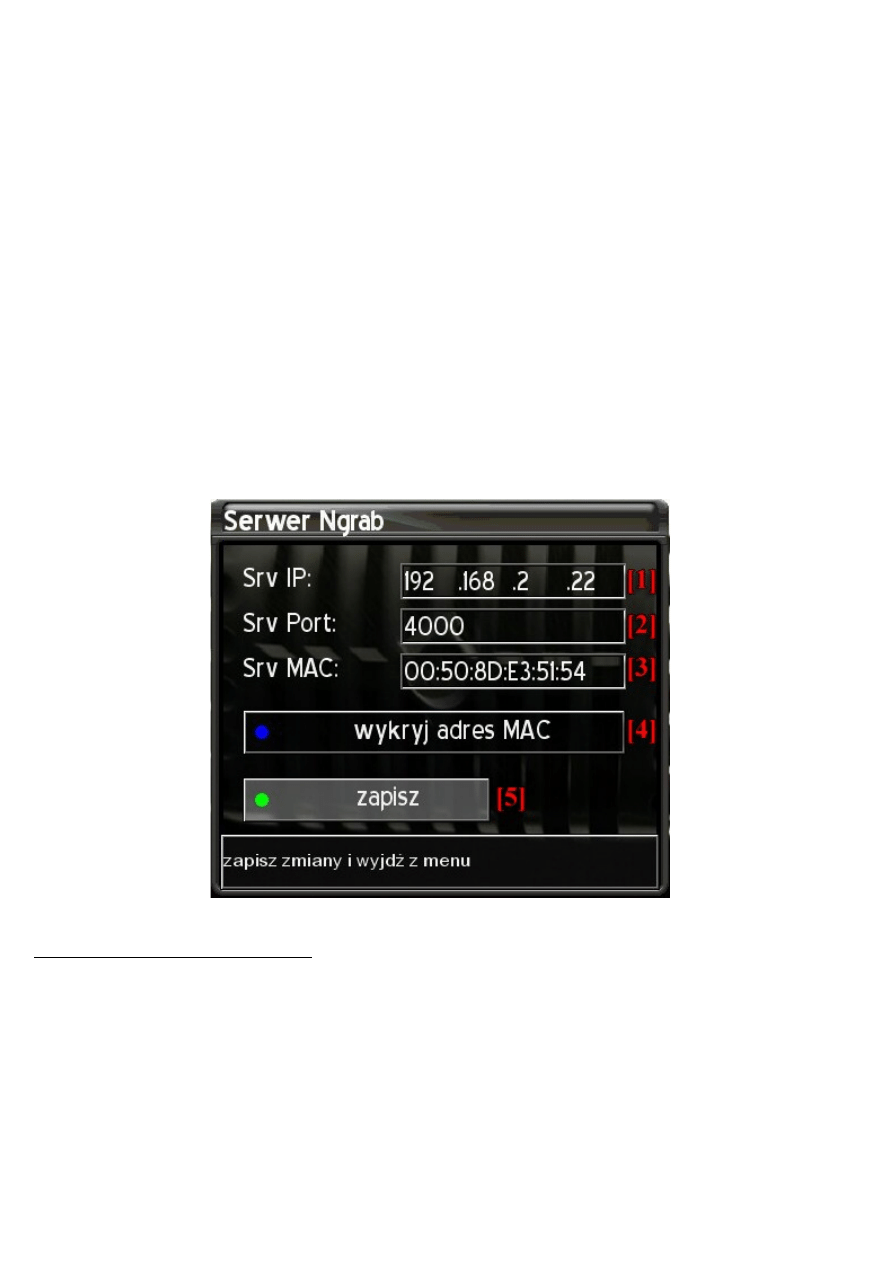
Poniżej przeczytacie jak łatwo można zgrać materiał video z Relook na dysk naszego PC.
W przykładzie użyto:
–
Relook
–
Ngrab Lite
–
Switch 10/100 MB
–
Image Ab enigma
Ngrab Lite jest na stronie http://www.marst.net Konfiguracja Relook
Żeby nasz tuner mógł się połączyć z serwerem (naszym PC) musimy skonfigurować połączenie, czyli ustawić
adres PC i MAC adres karty sieciowej naszego PC.
–
Przechodzimy do Menu naszego Relooka.
–
Wybieramy Setup (ustawienia, )
–
Przechodzimy do ustawień zaawansowanych
–
Wybieramy Ustawienia NGrab-Streaming
–
Wpisujemy adres IP naszego PC w miejscu Srv IP: [1]
–
Srv Port: możemy pozostawić bez zmian [2]
–
Teraz wybieramy pozycję wykryj adres MAC (niebieski klawisz) [4], w chwili, kiedy Relook wykryje
poprawnie MAC adres kart naszego PC w pozycji srv MAC zostanie on wyświetlony [3]
–
Zapisujemy nasze ustawienia (zielony klawisz) [5]
Instalacja i konfiguracja Ngrab Lite
Nie będę opisywał procesu instalacji Ngrab Lite, jest naprawdę intuicyjny. Przejdźmy do konfiguracji samego
programu.
Konfiguracja jest bardzo prosta i polega na wpisaniu IP Relooka [1], portu, na którym będzie pracował Ngrab,
musi być taki sam, jaki podaliśmy podczas ustawień w naszym Relooku, w naszym wypadku jest to port 4000
[2], oraz podaniu folderu gdzie będziemy zapisywać nagrywany materiał [3]. Można też ustawić rozmiar
„pakietów”, na jakie automatycznie zostanie podzielony nasz nagrywany materiał [4].
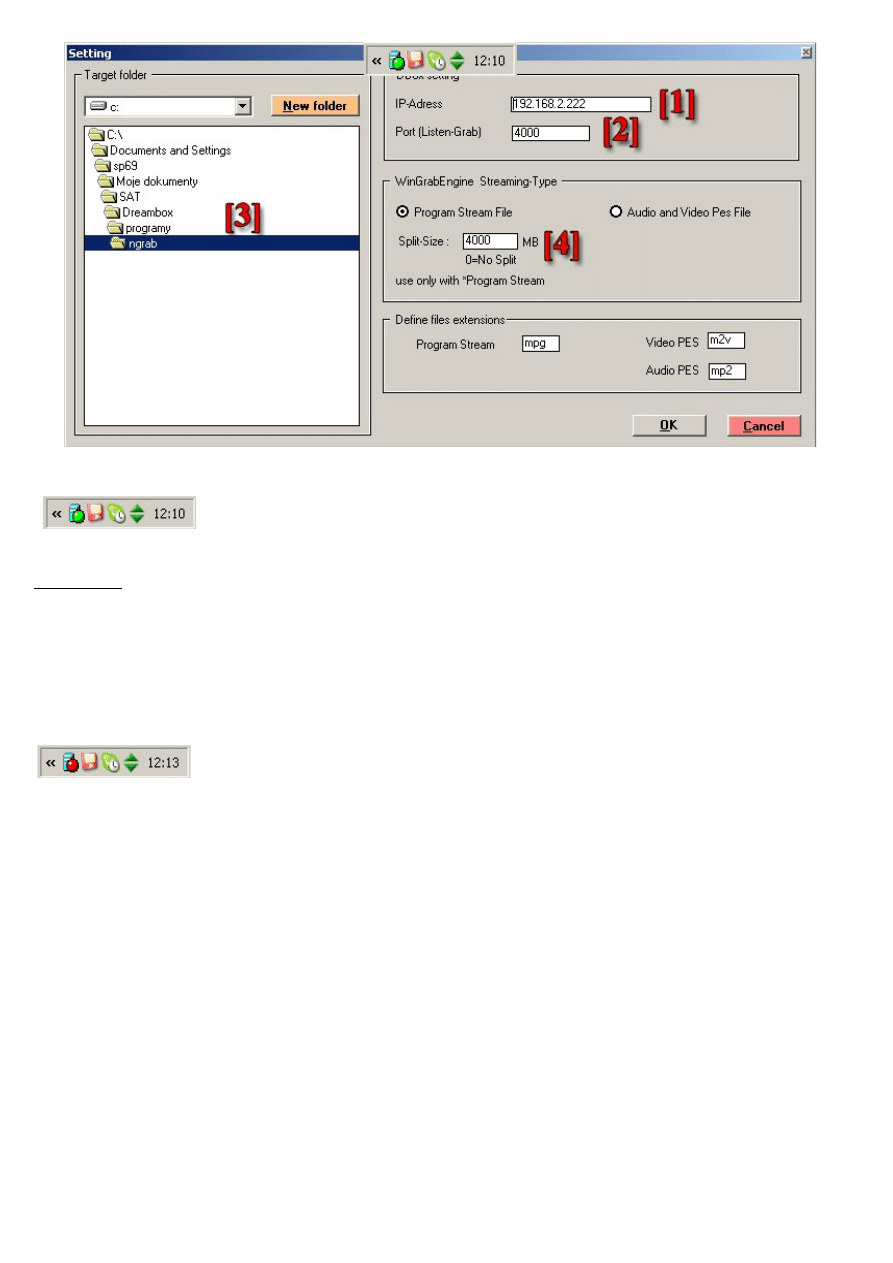
Poprawne ustawienie programu i połączenie się serwer-tuner wygląda tak:
Nagrywanie
Możemy nagrać nasz materiał na kilka sposobów, tzn. podczas oglądania danego programu lub też
zaprogramować nagrywanie z wyprzedzeniem.
Jeśli chcemy nagrać coś podczas naszej obecności w domu to przechodzimy do naszych pluginów, najczęściej
będzie to żółty klawisz na pilocie. Wybieramy start Ngrab recording.
Rozpoczęcie nagrywania będzie sygnalizowane na czerwono , oraz będziemy mieli możliwość odczytania
informacji na temat nagrywanego materiału. Informację uzyskamy przez kliknięcie prawym przyciskiem myszy
nad ikoną Ngrab Lite i wybraniu Status...
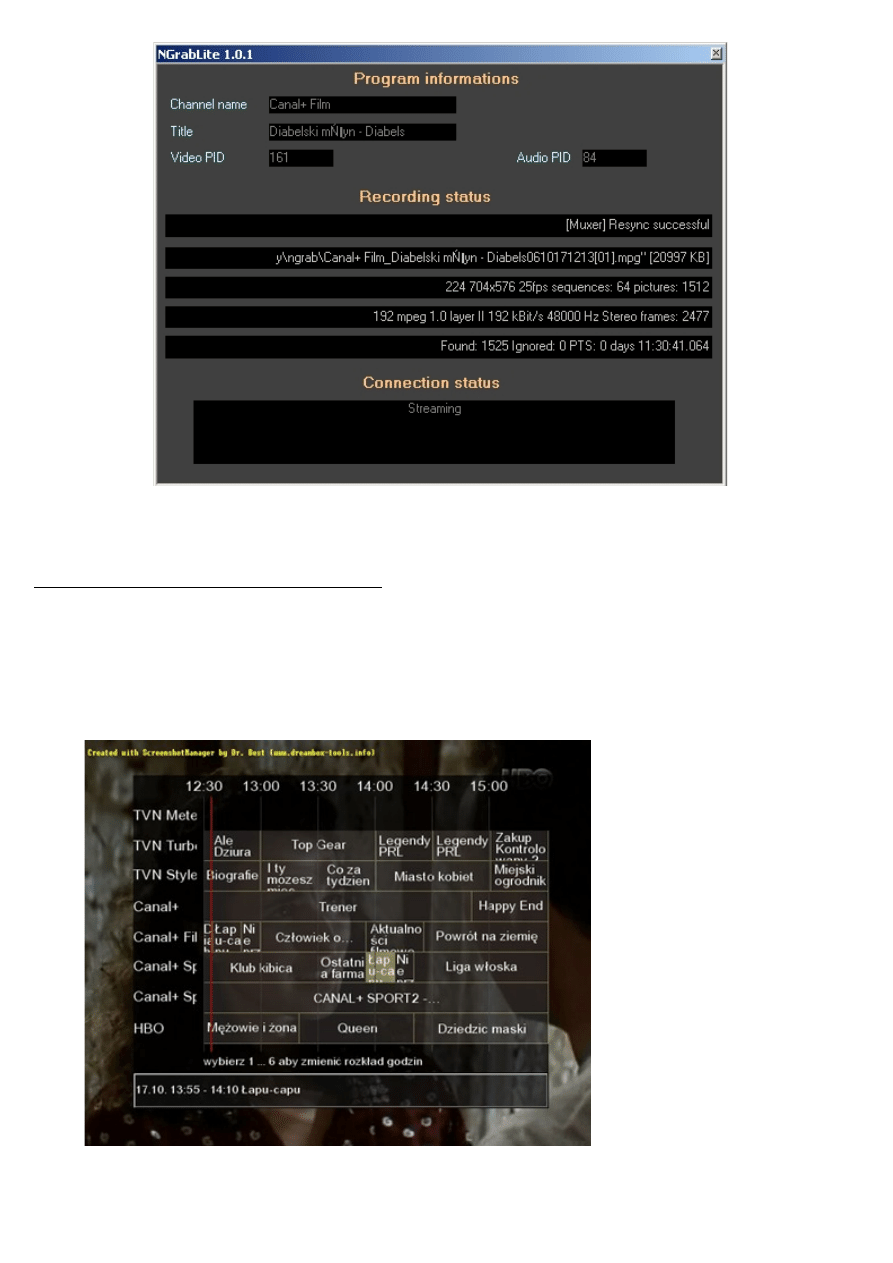
Żeby zakończyć nagrywanie ponownie "wchodzimy" w pluginy i wybieramy stop Ngrab recording.
Funkcja Timer - programowanie nagrywania
Przy pomocy Ngrab możemy też zaprogramować nasz tuner żeby nagrał materiał Np. podczas naszej
nieobecności w domu.
Zaprogramować nagranie możemy na kilka sposobów, Np. przez przeglądarkę internetowa, rożne managery.
Tutaj opiszę jak to zrobić przy pomocy pilota.
Wybieramy styl Mulit EPG (dwukrotnie naciskamy czerwony klawisz na pilocie). Wybieramy interesujący nas
program
…i naciskamy zielony klawisz. Jesteśmy teraz w edycji Timer’a
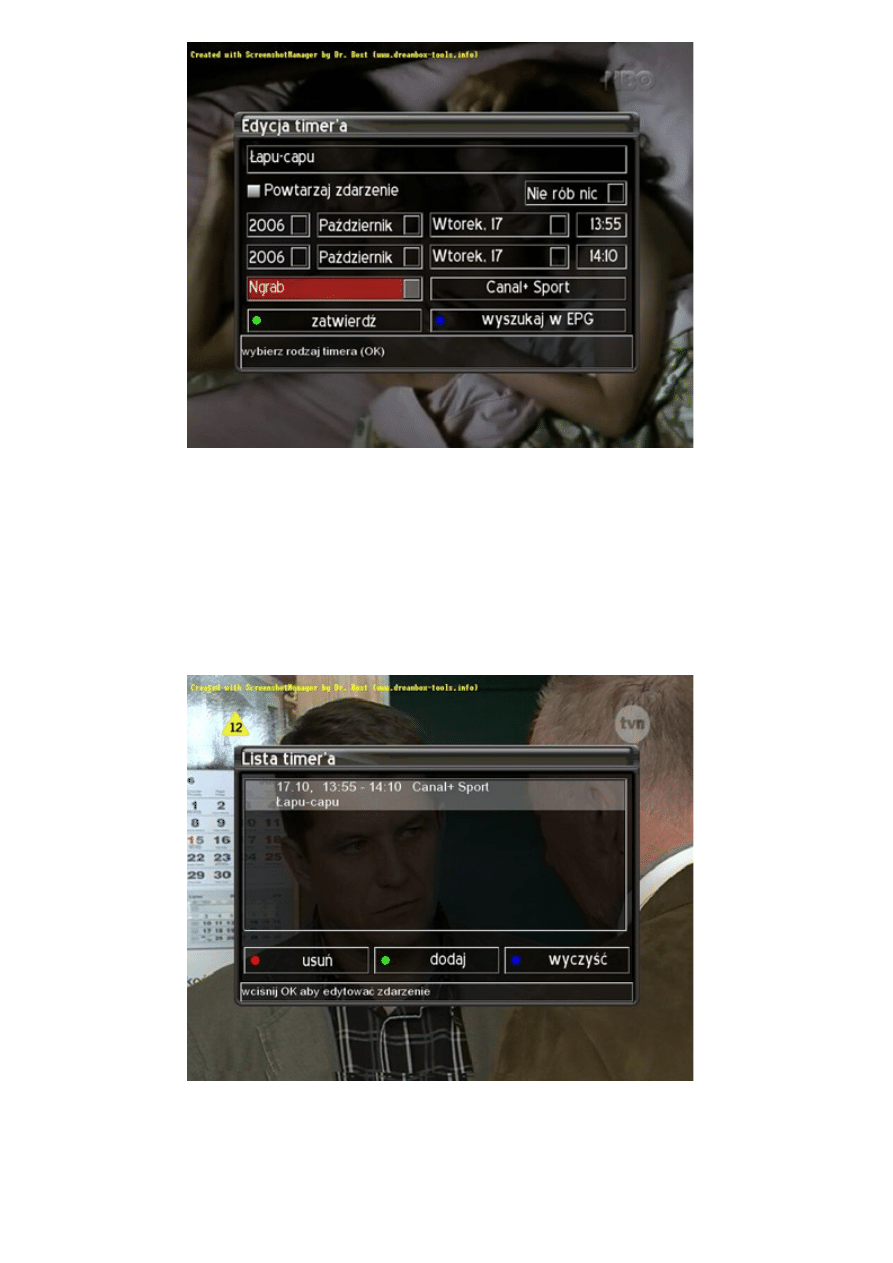
Wybieramy z rozwijanego menu (zaznaczone czerwonym kolorem) opcję Ngrab.
Sprawdzamy czy wszystkie ustawienia nam odpowiadają. Możemy zmienić godziny rozpoczęcia i zakończenia
nagrania.
Teraz wystarczy tylko zatwierdzić nasze ustawienia przez naciśnięcie na zielonym klawiszu.
Zobaczymy ponownie okno Multi EPG gdzie w miejscu naszego nagrania pojawi się ikona Timera. Listę oraz
edycję naszych zaprogramowanych nagrań możemy sprawdzić "wchodząc" w Timer, czyli naciskamy na pilocie
klawisz, Timer (klawisz 8).
To już chyba wszystko.
Życzę powodzenia i pozdrawiam.
Wyszukiwarka
Podobne podstrony:
Poetyka material na egzamin id Nieznany
Kropki cwiczenie na kreatywnosc id 250
projekt 04 01 10r na rm id 3979 Nieznany
podloga na gruncie id 364776 Nieznany
Na egzamin id 312078 Nieznany
Kompozyty na kolo id 243183 Nieznany
Igloo na zal id 69618 Nieznany
odpowiedzi na pytania 2 id 3325 Nieznany
badanie wlasnosci reologicznych proba na pelzanie id 78297 (2)
Bezpieczenstwo na budowie 2 id Nieznany
Operacje na macierzach id 33628 Nieznany
Bezpieczenstwo dzieci na wsi id Nieznany (2)
POZWOLENIA NA BRON id 380565 Nieznany
opracowanie na kolosa id 338294 Nieznany
Konspekt nr 5 na cw 6 id 245644 Nieznany
Odpowiedzi na otwarte id 332578 Nieznany
Na egzamin 2 id 312084 Nieznany
więcej podobnych podstron